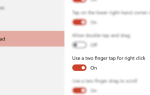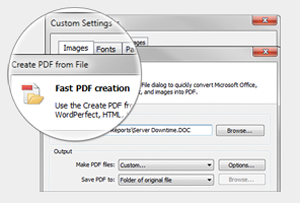 PDF-файлы стали широко распространенным форматом для совместного использования документов благодаря их способности блокировать макет. форматирование документа и крошечный размер файла. У Adobe Acrobat есть здоровенный ценник, который стоит много сотен долларов, и, как ни крути, как PDF-файлы, их создание было довольно дорогостоящим.
PDF-файлы стали широко распространенным форматом для совместного использования документов благодаря их способности блокировать макет. форматирование документа и крошечный размер файла. У Adobe Acrobat есть здоровенный ценник, который стоит много сотен долларов, и, как ни крути, как PDF-файлы, их создание было довольно дорогостоящим.
Сегодня у нас есть ряд бесплатных и открытых решений для создания файлов PDF. Более того, эти инструменты позволяют нам создавать документы в знакомой нам программной среде, скажем, Microsoft Word, и конвертировать их в формат PDF.
Одним из таких замечательных приложений является Nitro Reader, которое можно использовать бесплатно и загружено множеством замечательных функций.
обзор
Nitro Reader поддерживает как 32-битные, так и 64-битные платформы Windows. На странице загрузки есть поле для ввода вашего адреса электронной почты, чтобы получать обновления электронной почты о Nitro Reader. Отправка адреса электронной почты не является обязательным требованием, и вы можете сразу же загрузить файл.
После завершения загрузки установка выполняется очень быстро и не включает никаких других панелей инструментов или пробной версии. После установки Nitro Reader установил себя в качестве стандартного PDF-ридера без выбора, что показалось мне немного раздражающим. Вы можете вернуть это обратно, зайдя в раздел настроек.
Чтение PDF-файлов
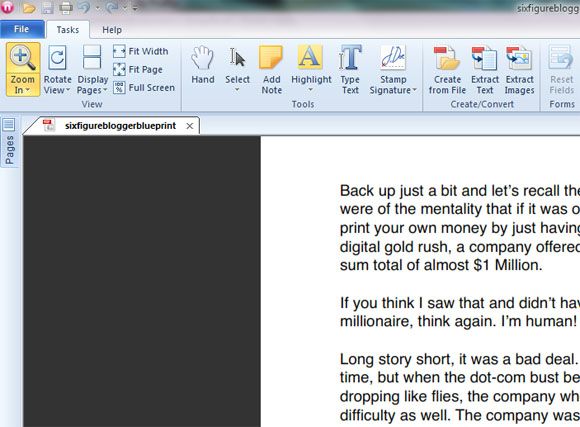
Nitro Reader имеет чистый, знакомый ленточный интерфейс, такой же, как Microsoft Office, и легкую работу, работающую без перебоев с системными ресурсами. Он поставляется со стандартными функциями, которые мы привыкли ожидать от стандартного PDF-ридера. Задачи и инструменты разделены соответствующим образом для легкого доступа.
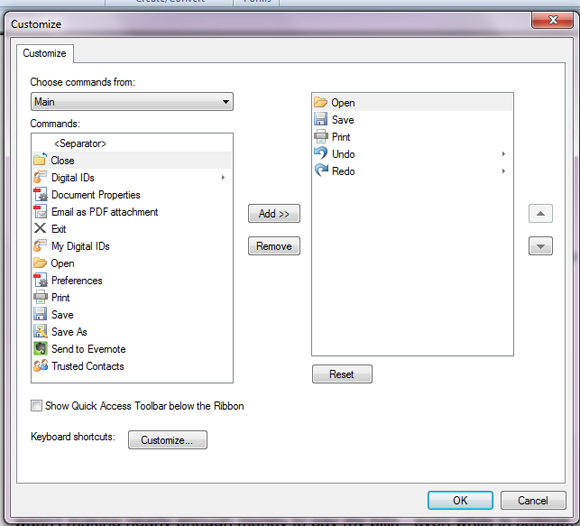
Панель быстрого доступа (QAT) чрезвычайно настраиваема, и вы можете выбрать выберите ярлыки, которые вы часто используете, чтобы создать легкодоступную группу. Панели Nitro Reader зависят от контекста, т.е. они отображаются или скрываются в зависимости от отображаемого содержимого.
В Nitro Reader также имеется возможность уведомлять специальные функции в файле PDF, такие как ограничения безопасности, цифровые сертификаты или поля формы.
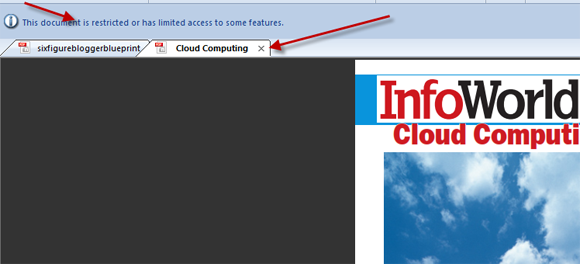
Доступ к нескольким файлам PDF такой восторг с браузерным интерфейсом с вкладками. При чтении нескольких документов с помощью Nitro Reader можно установить различные настройки просмотра страниц для каждого из открытых документов.
Создание файлов PDF
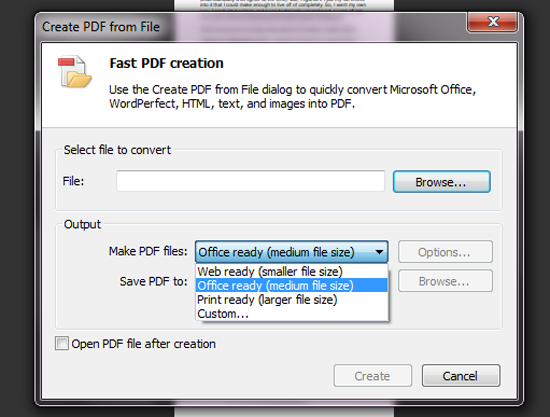
Nitro Reader может создавать PDF-файлы из трех сотен различных форматов. Процесс создания PDF очень прост. Выберите файл с диска, выберите уровень оптимизации файла (чтобы уменьшить размер файла), назначьте место для сохранения созданного файла, и все готово.
Nitro Reader создает файл PDF, сохраняя макет и стиль оригинального документа полностью без изменений.
Извлечение контента
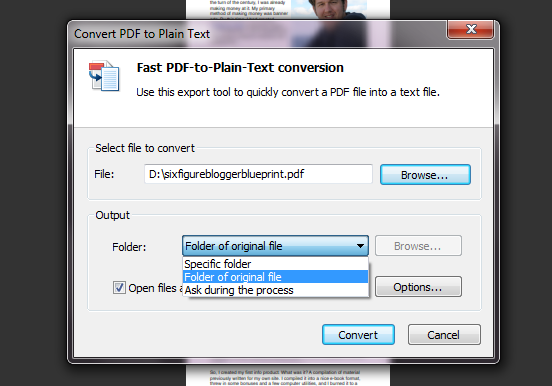
Часто мы находим форматирование содержимого в файле слишком отвлекающим для чтения или сохранения изображений, встроенных в файл. Nitro Reader отлично справляется с извлечением текста и изображений из файла PDF. Из текста извлекается даже индекс без особого ущерба для исходного форматирования выравнивание.
Последние мысли
Для бесплатного приложения Nitro Reader загружен невероятным набором функций. Nitro Reader также может сохранять данные, введенные в форме PDF, даже после закрытия, пока вы не сбросите их. Чтобы добавить цифровую подпись, все, что вам нужно сделать, это загрузить изображение и просто начать подписывать документы. Прозрачность автоматически добавляется к изображениям, чтобы создать вид водяного знака, и вы также можете добавить несколько подписей для нескольких пользователей.
Если вы заинтересованы в других альтернативах Acrobat Reader, ознакомьтесь с нашим покрытием здесь
, Пока вы занимаетесь этим, вы также можете научиться использовать AnyBizSoft PDF в Word Converter
и превратить все ваши файлы PDF в флэш-фильмы
!
Что вы думаете о Nitro Reader? Я считаю, что это приложение является лучшим, и я хотел бы услышать от вас, если есть лучшие альтернативы для преобразования файлов в формат PDF.

![Конвертировать любой файл в формат PDF с помощью Nitro Reader [Windows]](https://helpexe.ru/wp-content/cache/thumb/cb/ec1d5c2614399cb_320x200.png)